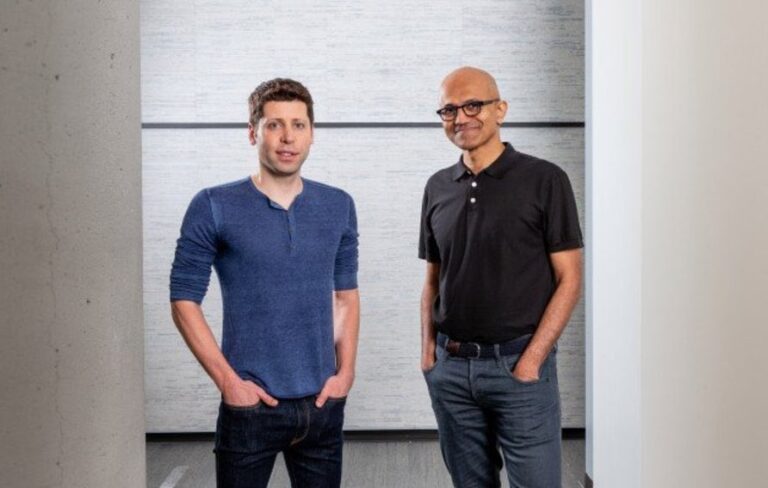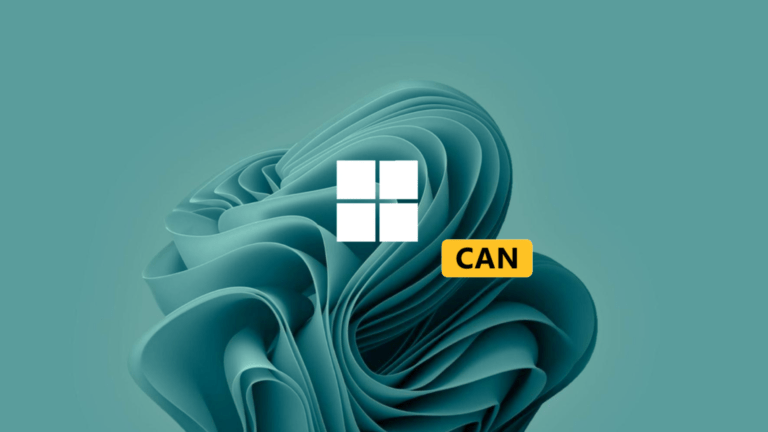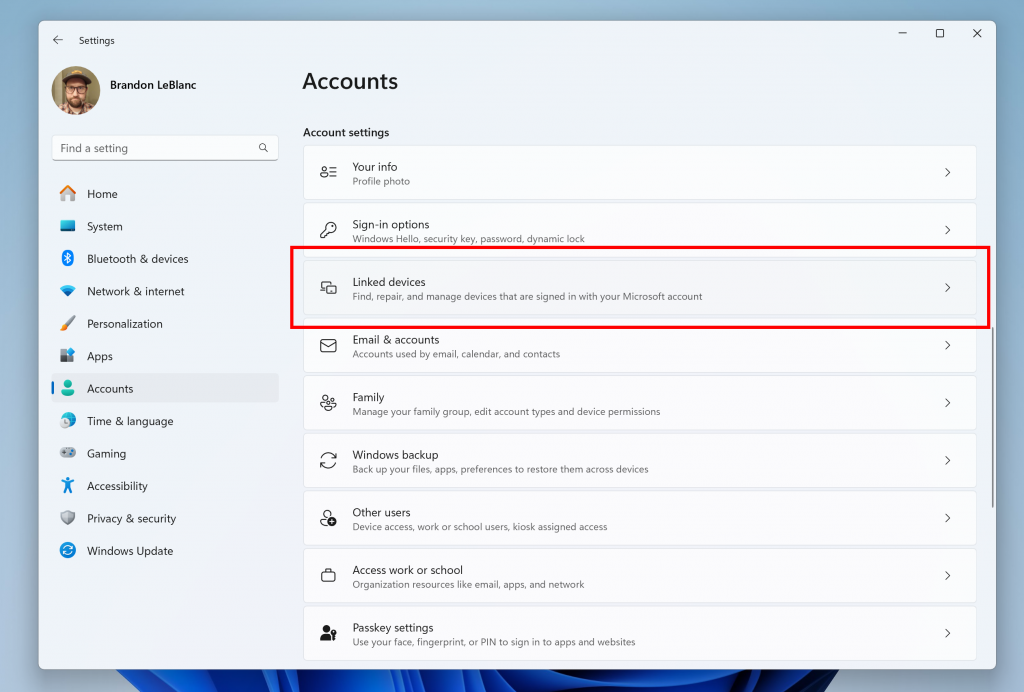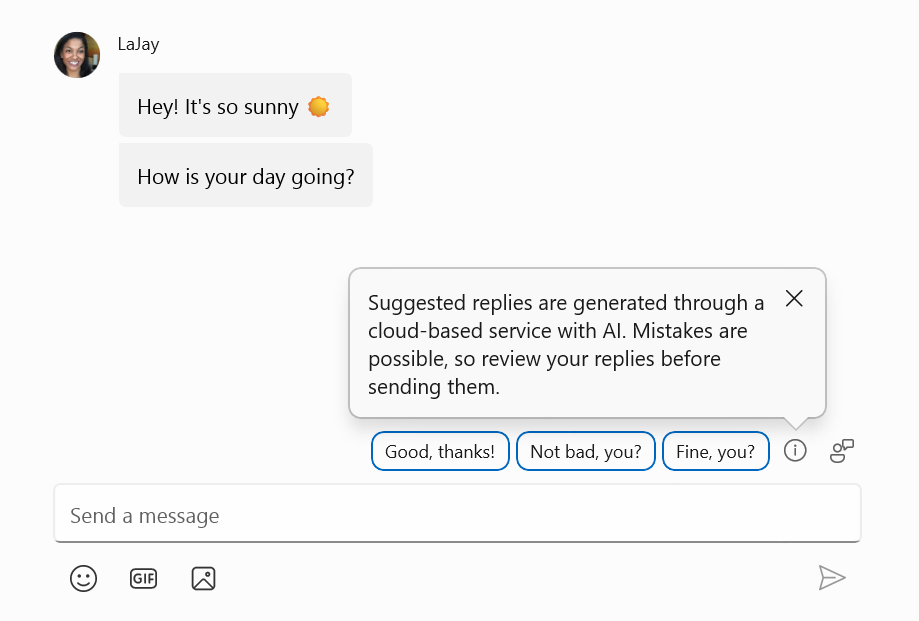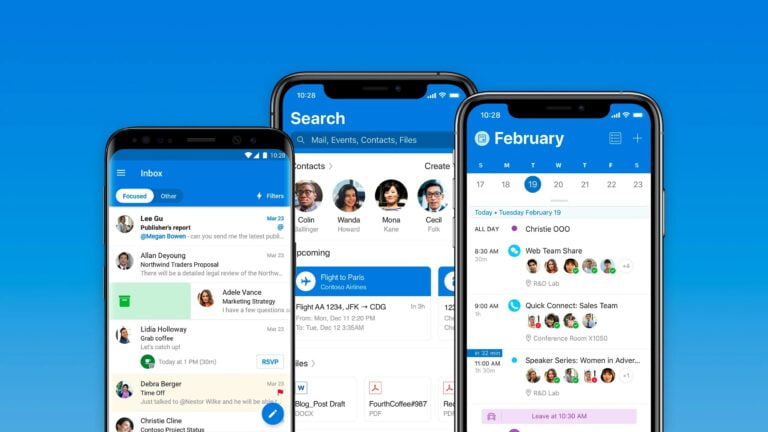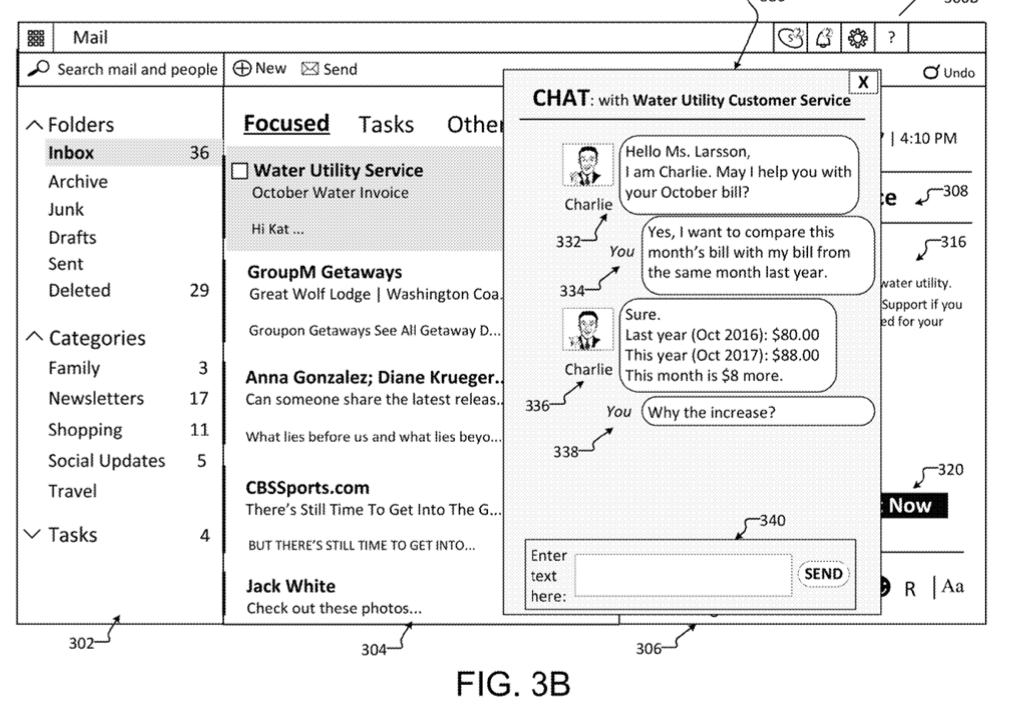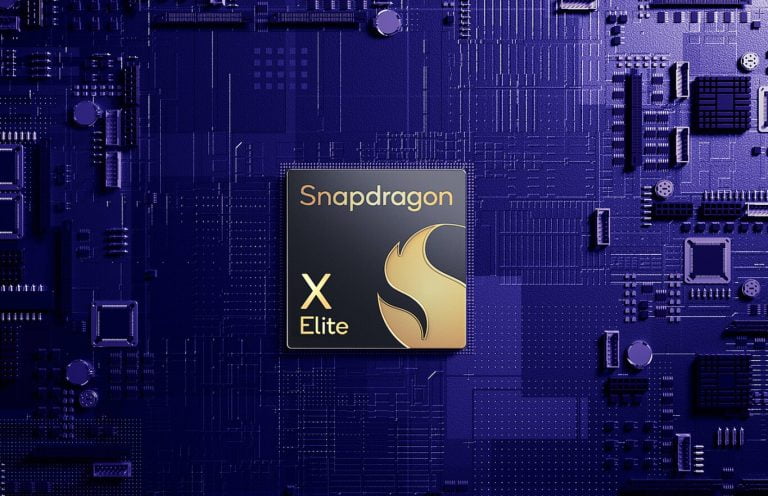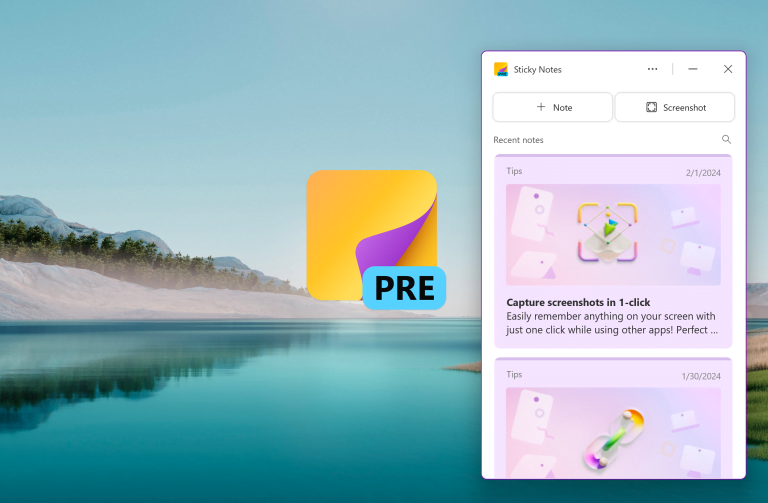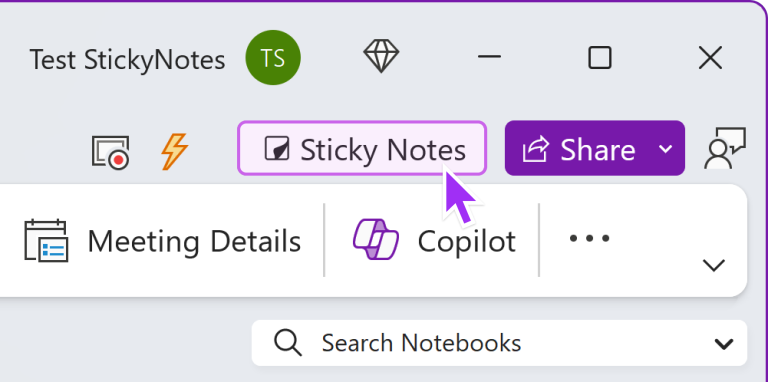Microsoft ha expresado su preocupación ante los rumores de una posible colaboración entre Apple y OpenAI. La integración de la tecnología de inteligencia artificial de OpenAI en los sistemas operativos iOS 18 y macOS 15 de Apple podría significar un cambio radical en el mercado.
OpenAI preocupa a Microsoft con su acuerdo con Apple
Microsoft ha invertido miles de millones de dólares en OpenAI, obteniendo una licencia exclusiva sobre GPT-4 y otros modelos de la compañía. OpenAI ha seleccionado a Azure, la plataforma en la nube de Microsoft, como su principal infraestructura para el desarrollo de modelos de lenguaje a gran escala. Parece que Microsoft ha desarrollado sus propios modelos para poder reducir la dependencia de OpenAI.
La preocupación de Microsoft radica en el potencial de Apple para democratizar la tecnología de OpenAI. A través de su base instalada de más de 2.2 mil millones de dispositivos activos. Esto podría generar una demanda sin precedentes en Azure y posiblemente eclipsar los servicios de Microsoft.
A diferencia de Microsoft, Apple posee una plataforma móvil con miles de millones de usuarios y un asistente digital que podría beneficiarse enormemente de la IA conversacional de OpenAI. Se espera que Apple anuncie nuevas funciones impulsadas por IA en su conferencia de desarrolladores WWDC en junio.
La posible alianza entre Apple y OpenAI podría ser lucrativa para Microsoft. Pero también plantea el riesgo de que Apple se convierta en el rostro de la democratización de la tecnología de IA. Como siempre, Apple podría ser la cara visible a pesar de ser Microsoft quien ha estado trabajando en este ámbito desde hace mucho tiempo.